Система тестирования INDIGO v3.5
Рады Вам сообщить о выходе системы тестирования INDIGO v3.5:
1. Интерактивный отчет проверки правил
1.1. Запуск отчета
1.2. Интерфейс отчета
1.3. Информация о текущей доступности тестов
1.4. Динамическая подсветка взаимосвязанных объектов
1.5. Быстрая навигация по выбранным объектам
1.6. Редактирование и удаление правил прямо из отчета
1.7. Актуализация данных отчета
1.8. Поддержка ограничений прав доступа
2. Улучшения web-интерфейса
2.1. Загрузка произвольного значка web-интерфейса (favicon)
2.2. Встраивание произвольного HTML-кода в тег <head>
2.3. Перевод на монгольский язык
3. Улучшения E-mail рассылок
3.1. Раздельный ввод E-mail и логина для SMTP-авторизации
3.2. Смена наименования отправителя писем
3.3. Установка паузы между отправкой писем
4. Исправления интерфейсных и технических проблем
4.1. Исправления в web-интерфейсе
4.2. Исправления в программе администратора
1. Интерактивный отчет проверки правил
Реализован новый мощный аналитический инструмент «Интерактивный отчет проверки правил», который предназначен для получения актуальной информации о назначенных пользователям тестах с учетом всех правил и настроек. С помощью интерактивного отчета администратор может выбрать интересующий его тест, а в результате получить список пользователей, которым этот тест доступен. И наоборот, администратор может выбрать пользователя, а в результате получить список тестов, которые доступны этому пользователю. Благодаря интерактивному отчету можно проверять корректность выставленных назначений в правилах, а также контролировать настройки расписаний и количества попыток тестирования. Отчет проверки правил помогает выявлять и исправлять ошибки, которые ранее могли быть допущены администраторами при составлении правил, а также позволяет избегать появление ошибок в будущем.
Основные принципы работы с интерактивным отчетом проверки правил:
Основные принципы работы с интерактивным отчетом проверки правил:
1.1. Запуск отчета
Запуск отчета доступен путем нажатия на кнопку «Проверка правил», которая выводится в главном окне программы сразу на трех вкладках: «Тесты», «Пользователи» и «Правила»:

При запуске отчета на вкладках «Тесты» или «Пользователи» будет сразу автоматически загружена информация по выбранному на этих вкладках объекту.
1.2. Интерфейс отчета
Окно отчета состоит из двух вкладок, которые отличаются типом объектов, по которым необходимо получить информацию (по тестам или по пользователям):
1. На вкладке «Действующие правила по тестам» администратор выбирает тест или группу тестов, а в ответ получает список правил (связанных с выбранным объектом) и список пользователей (которым назначен доступ этими правилами).
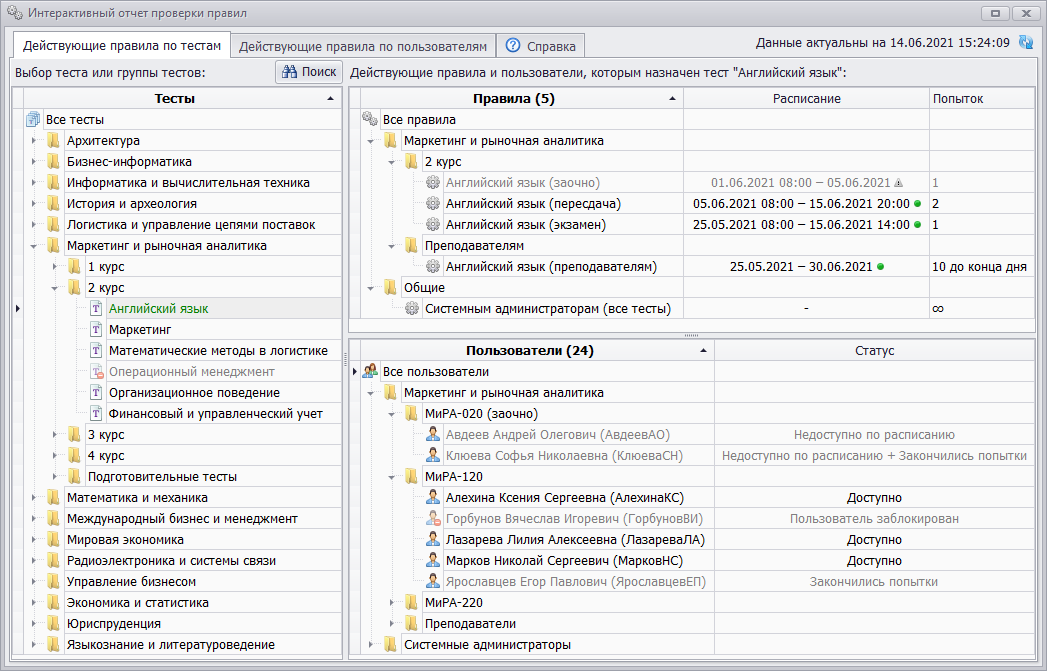
2. На вкладке «Действующие правила по пользователям» администратор выбирает пользователя или группу пользователей, а в ответ получает список правил (связанных с выбранным объектом) и список тестов (которые назначены выбранному объекту этими правилами).
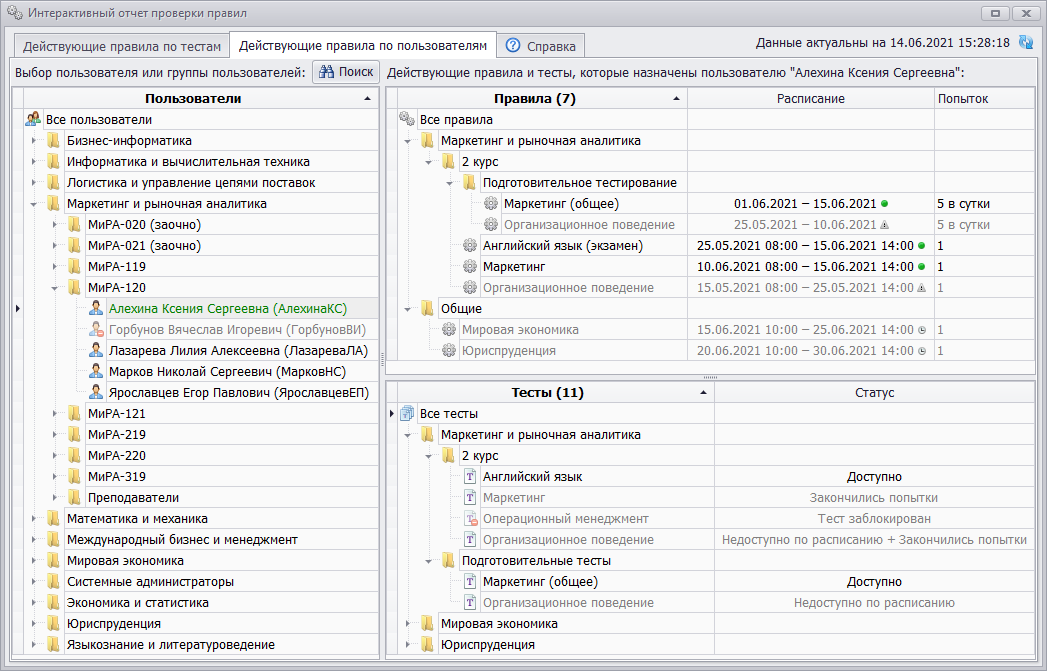
1.3. Информация о текущей доступности тестов
Информация о текущей доступности тестов выводится в столбце «Статус». Если доступ к тесту ограничен из-за блокировки теста, блокировки пользователя, из-за расписания тестирования или превышения количества попыток тестирования, то информация об этом будет выведена в столбце «Статус». Пользователи или тесты, по которым нет доступа, отображаются текстом серого цвета.
1.4. Динамическая подсветка взаимосвязанных объектов
Если на вкладке «Действующие правила по тестам» кликнуть на правило, то в списке пользователей автоматически выделятся желтым цветом пользователи и группы пользователей, которые назначены этим правилом:
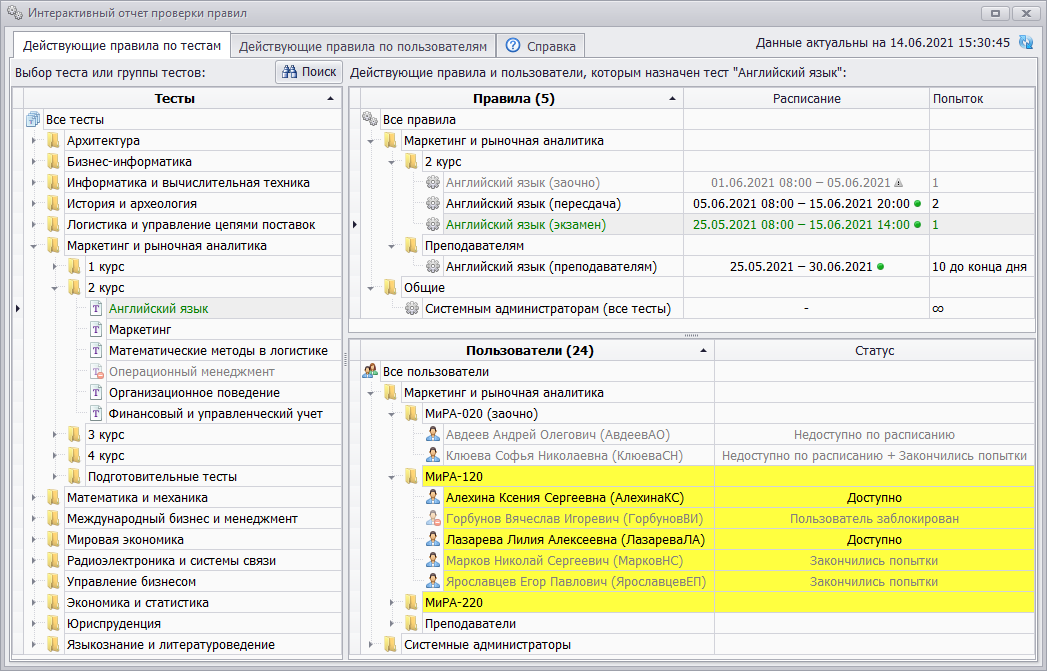
И наоборот, если кликнуть на пользователя или группу пользователей, то в списке правил выделятся желтым цветом правила, которые действуют на выбранный объект:
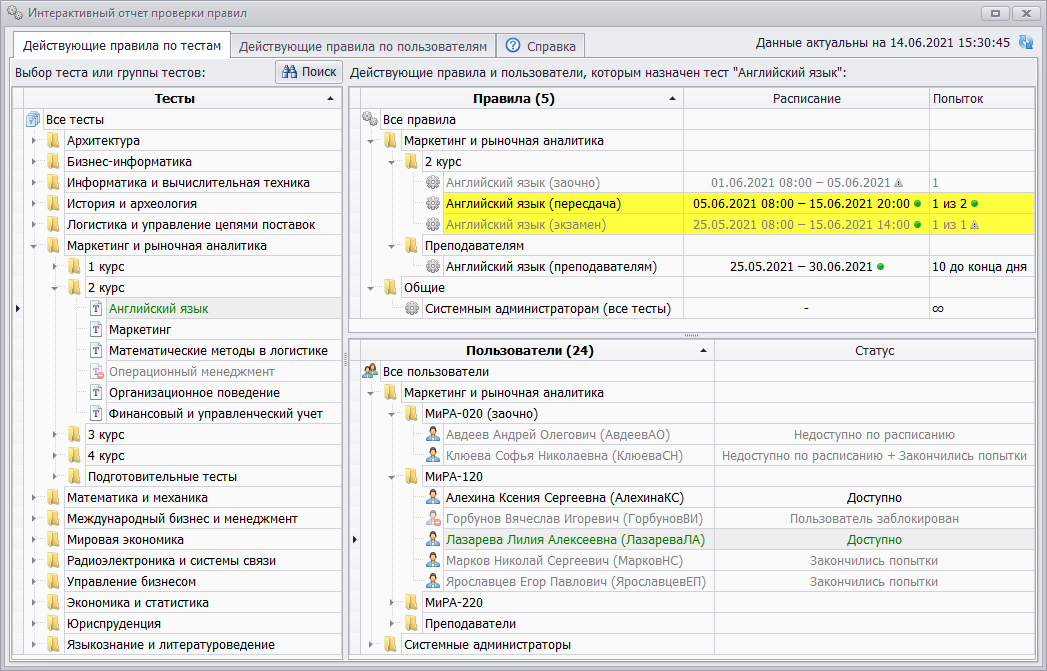
Если в правиле задано ограничение на количество попыток тестирования, то для такого правила будет выведена информация о количестве потраченных попыток выбранным пользователем, а с помощью изображений зеленого круга и восклицательного знака будет показано остались ли у пользователя еще попытки по этому правилу. Правила, по которым нет доступа из-за ограничений расписания тестирования или количества попыток, остаются выделенными желтым цветом, но отображаются текстом серого цвета.
Описанные принципы динамической подсветки работают аналогично на вкладке «Действующие правила по пользователям». Подсветка тестов, которые назначены выбранным правилом:
Описанные принципы динамической подсветки работают аналогично на вкладке «Действующие правила по пользователям». Подсветка тестов, которые назначены выбранным правилом:
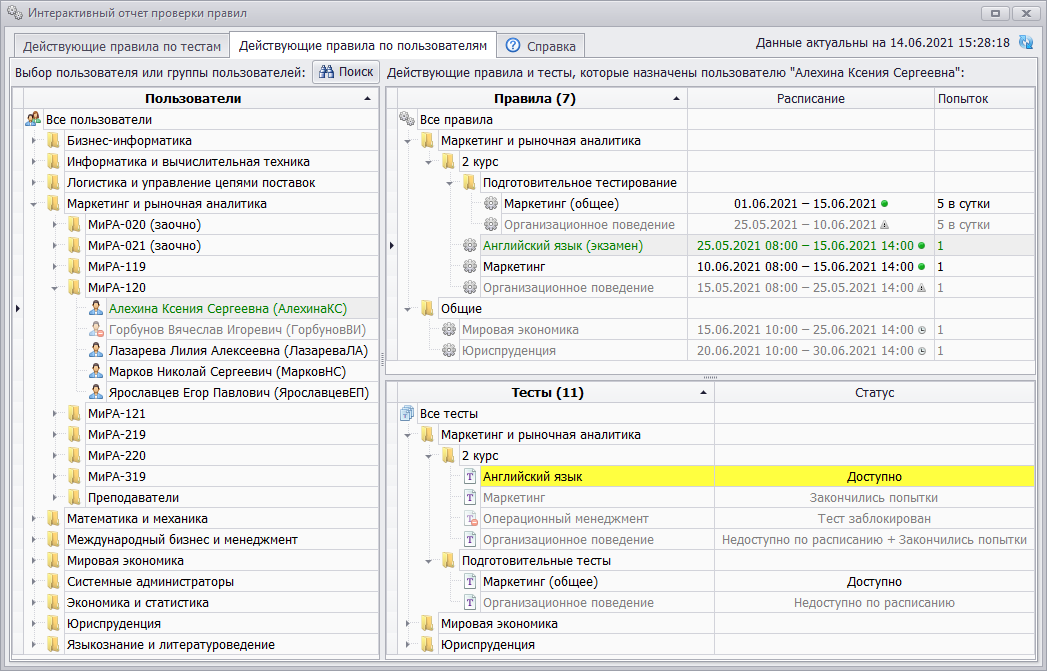
Подсветка правил, которые назначают выбранный тест:
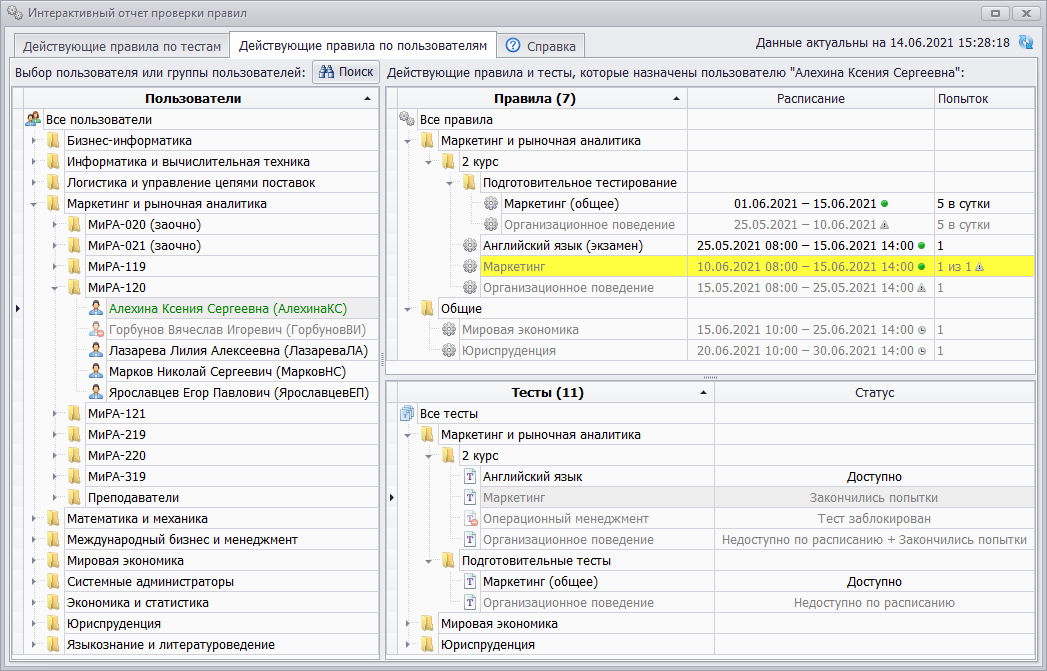
1.5. Быстрая навигация по выбранным объектам
Если сделать двойной клик на пользователя или тест в правой нижней области окна, то будет осуществлена смена активной вкладки с автоматической фокусировкой на выбранном объекте для быстрого просмотра детальной информации по нему.
1.6. Редактирование и удаление правил прямо из отчета
Если необходимо отредактировать или удалить какое-либо правило, то это можно сделать прямо из интерактивного отчета. Для редактирования правила можно дважды кликнуть по нему левой кнопкой мыши, а для удаления необходимо кликнуть правой кнопкой мыши и выбрать пункт меню «Удалить»:
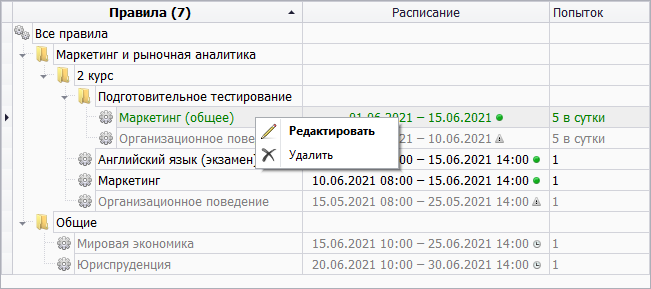
1.7. Актуализация данных отчета
Необходимо учитывать, что статус доступности тестов может меняться с течением времени, если в действующих правилах установлены ограничения по расписанию или количеству попыток тестирования. Поэтому в правом верхнем углу отчета выводится время получения данных и рядом отображается кнопка, с помощью которой можно актуализировать данные отчета.
1.8. Поддержка ограничений прав доступа
В интерактивном отчете проверки правил реализована полная поддержка механизмов ограничения прав доступа, поэтому администраторы с ограниченными правами не смогут получить доступ к данным, на которые у них нет разрешения. Если у администратора ограничен доступ к тестам, пользователям или правилам, связанным с объектом, по которому строится отчет, то будет выведено специальное предупреждение о том, что не все данные могут быть отображены:
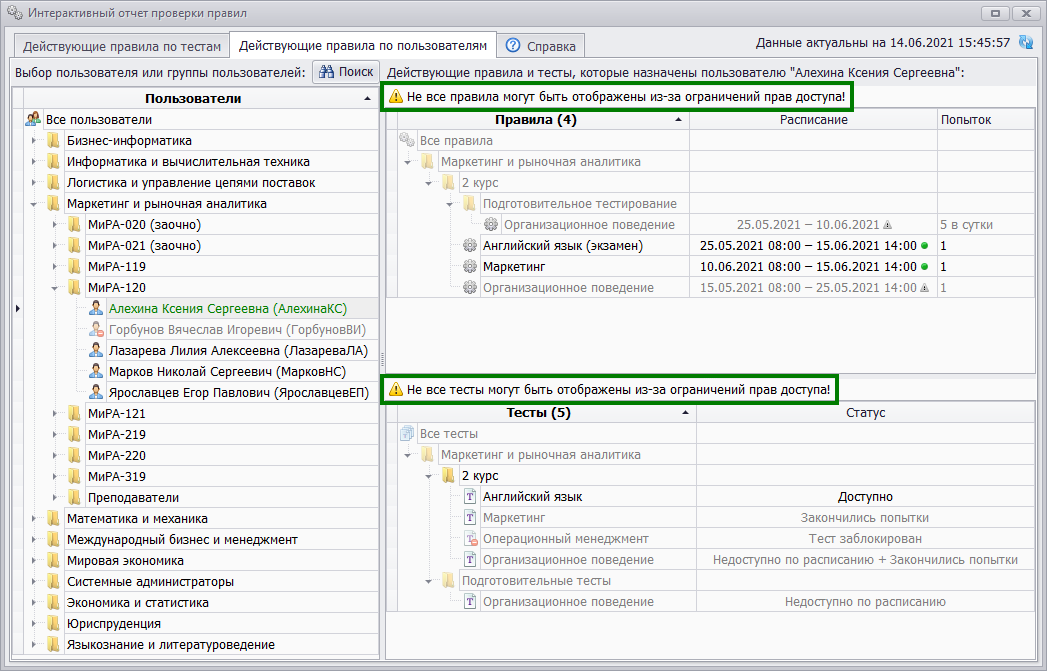
2.1. Загрузка произвольного значка web-интерфейса (favicon)
Добавлена возможность загрузки произвольного значка web-интерфейса:
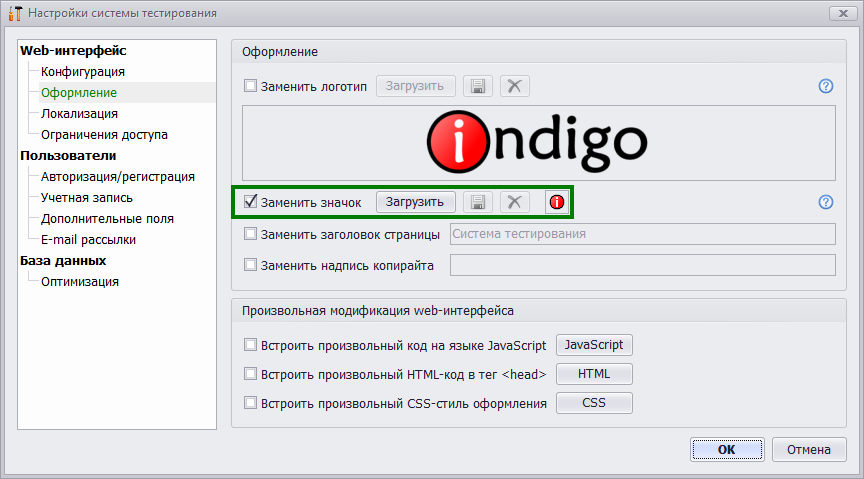
Favicon – значок, который отображается на вкладке браузера перед названием страницы, а также используется в качестве картинки рядом с закладками и в других элементах интерфейса. Кроме этого, данный значок выводится в качестве значка сайта в результатах выдачи поисковых систем (например, в Yandex).
Пример замены значка:
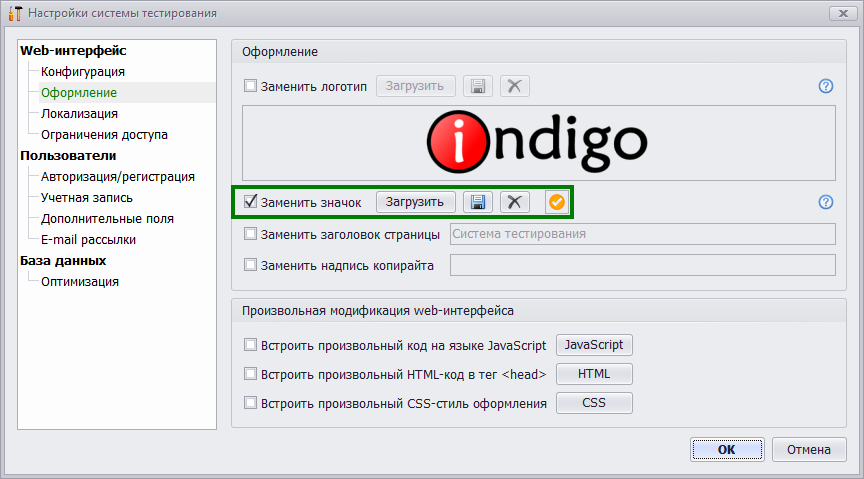
Отображение в браузере:

Советы по подготовке favicon:
1. Значок можно загрузить в формате ICO или любом другом поддерживаемом графическом формате (PNG, JPG, BMP и другие).
2. Рекомендуемым форматом для загрузки значка является формат ICO с набором изображений разных размеров. Базовыми размерами являются 16x16 (обязательный размер), 32x32, 48x48 и 64x64. Можно задать и большее количество размеров, но объем данных может оказаться нежелательно большим, т.к. формат ICO не имеет компрессии. В минимальном случае достаточно добавить изображение с размером 16x16 (в ICO или PNG), но в некоторых браузерах или устройствах высокого разрешения такое изображение может растягиваться до большего размера из-за чего оно будет выглядеть размыто. Поэтому современный подход предполагает добавление изображений нескольких размеров. В INDIGO это реализуется путем загрузки ICO с набором из нескольких изображений.
3. Все форматы, кроме ICO, будут автоматически конвертированы в формат PNG.
4. Если размер PNG изображения будет превышать 16x16 пикселей, то изображение будет автоматически уменьшено с сохранением пропорций.
5. Если размер PNG изображения (исходного или уменьшенного) будет меньше 16x16 пикселей, то изображение будет автоматически позиционировано в центре области 16x16, чтобы размер итогового изображения был ровно 16x16 пикселей (стандартный размер).
2. Рекомендуемым форматом для загрузки значка является формат ICO с набором изображений разных размеров. Базовыми размерами являются 16x16 (обязательный размер), 32x32, 48x48 и 64x64. Можно задать и большее количество размеров, но объем данных может оказаться нежелательно большим, т.к. формат ICO не имеет компрессии. В минимальном случае достаточно добавить изображение с размером 16x16 (в ICO или PNG), но в некоторых браузерах или устройствах высокого разрешения такое изображение может растягиваться до большего размера из-за чего оно будет выглядеть размыто. Поэтому современный подход предполагает добавление изображений нескольких размеров. В INDIGO это реализуется путем загрузки ICO с набором из нескольких изображений.
3. Все форматы, кроме ICO, будут автоматически конвертированы в формат PNG.
4. Если размер PNG изображения будет превышать 16x16 пикселей, то изображение будет автоматически уменьшено с сохранением пропорций.
5. Если размер PNG изображения (исходного или уменьшенного) будет меньше 16x16 пикселей, то изображение будет автоматически позиционировано в центре области 16x16, чтобы размер итогового изображения был ровно 16x16 пикселей (стандартный размер).
2.2. Встраивание произвольного HTML-кода в тег <head>
Добавлена возможность встраивания произвольного HTML-кода в тег <head>:
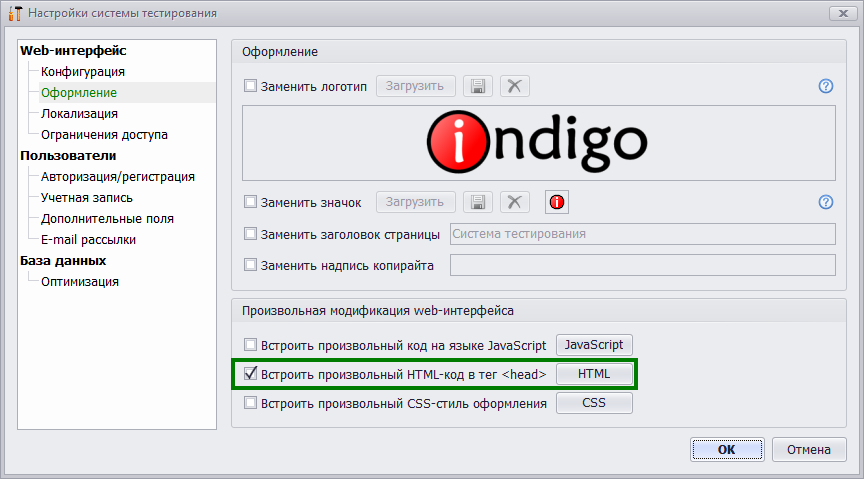
В теге <head> находятся метатеги, которые используются для хранения информации предназначенной для браузеров и поисковых систем. Например, механизмы поисковых систем обращаются к метатегам для получения описания сайта, ключевых слов и других данных.
Для удобной работы с HTML-кодом в программу администратора встроен редактор с подсветкой синтаксиса:
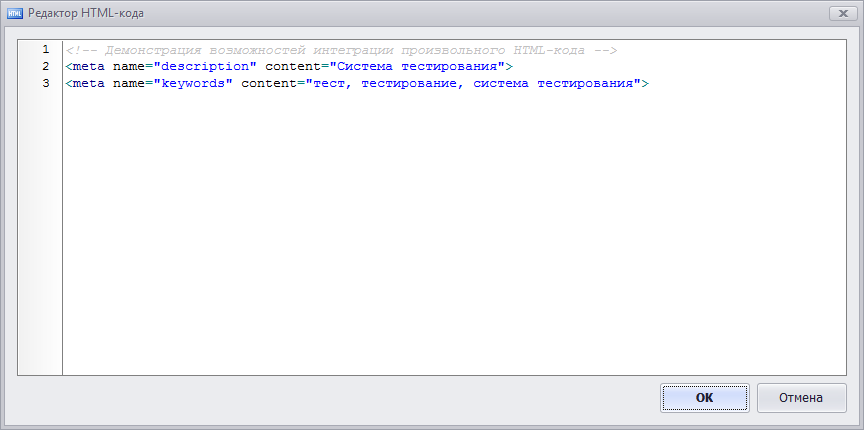
2.3. Перевод на монгольский язык
В web-интерфейс системы добавлен перевод на монгольский язык:
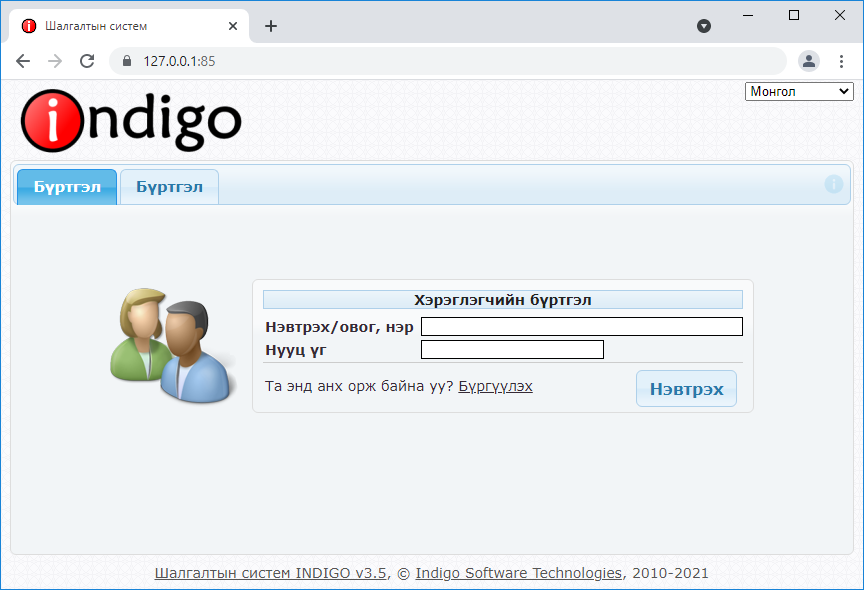
3.1. Раздельный ввод E-mail и логина для SMTP-авторизации
Добавлена возможность раздельно указывать E-mail и логин для SMTP-авторизации в почтовом сервере. На публичных почтовых серверах (Gmail.com, Яндекс.Почта или Mail.Ru) значения E-mail и логина совпадают, но на почтовых серверах со специфическими настройками эти данные могут различаться (например, на корпоративных почтовых серверах Microsoft Exchange). Поэтому в настройки рассылок для поля E-mail была добавлена опция «Использовать в качестве логина»:
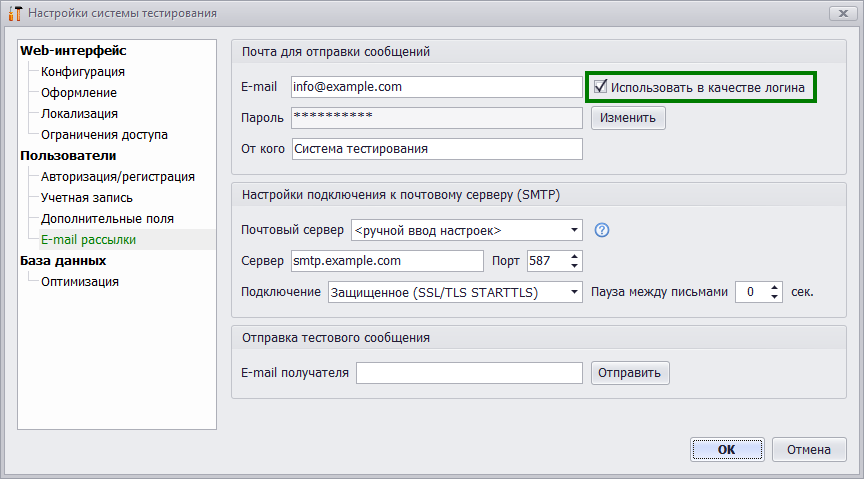
Если отключить данную опцию, то в появившиеся поле потребуется отдельно ввести логин, который будет использоваться для авторизации:
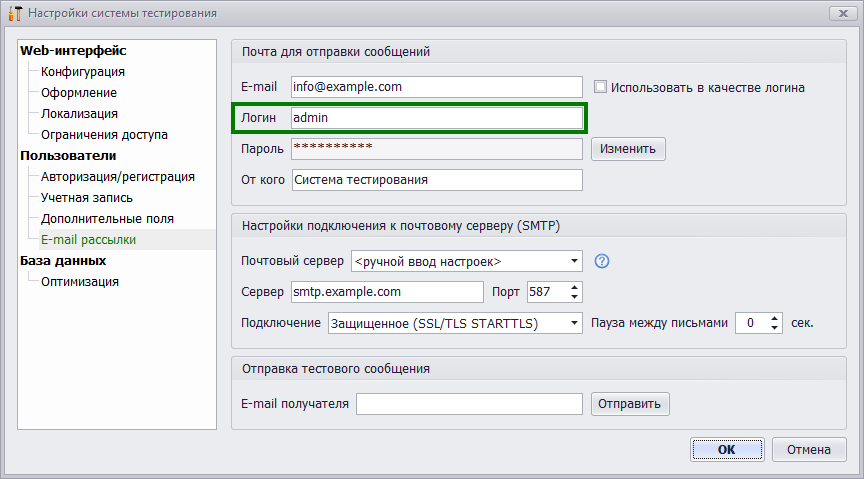
3.2. Смена наименования отправителя писем
Добавлена возможность произвольно менять наименование отправителя писем с фразы «Система тестирования» на любую другую. Данное наименование будут видеть пользователи при получении E-mail писем:
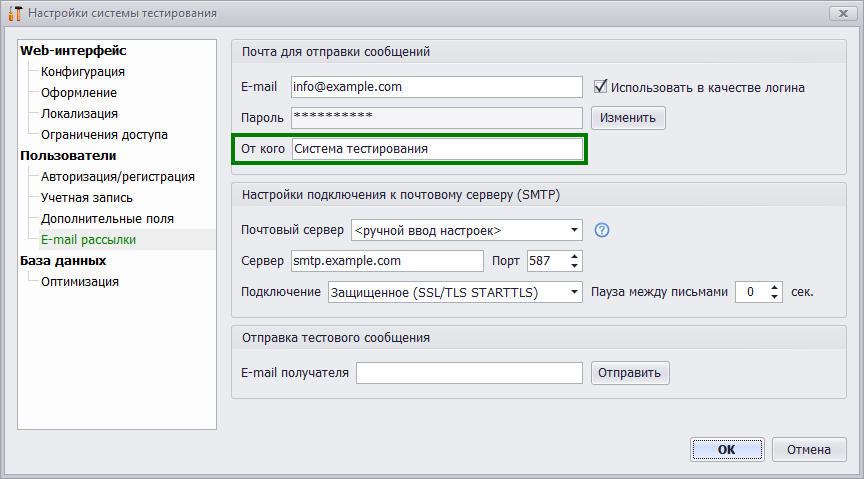
3.3. Установка паузы между отправкой писем
Бесплатные почтовые службы имеют ограничения на максимальное количество писем в сутки (например, Gmail.com имеет ограничение 500 писем в сутки для обычных почтовых ящиков и 2000 писем в сутки для корпоративных ящиков). Лимиты на почтовые отправки можно узнать в справке или технической поддержке используемой почтовой службы. Кроме суточных лимитов могут быть ограничения на количество SMTP писем в определенный короткий промежуток времени (например, не более 300 писем в час). Для решения подобных проблем можно установить параметр «Пауза между письмами», который позволит проводить крупные почтовые рассылки и не превышать локальные ограничения:
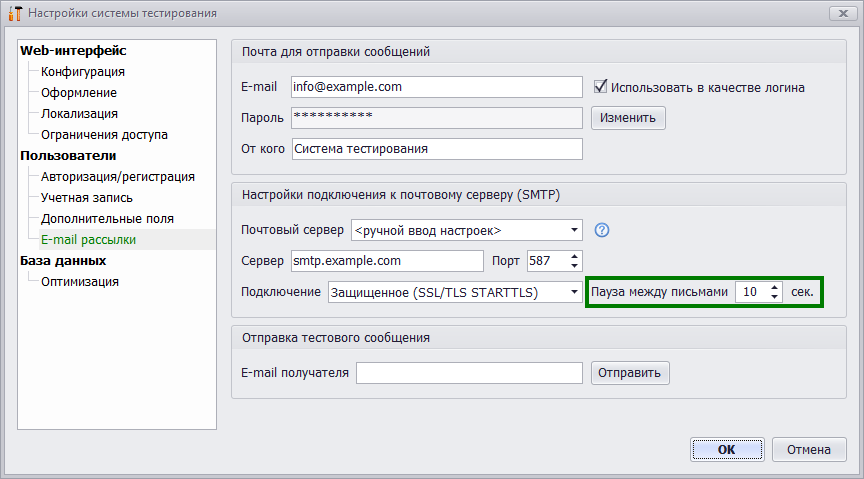
4. Исправления интерфейсных и технических проблем
4.1. Исправления в web-интерфейсе- После одного из обновлений в мобильных браузерах (Google Chrome, Яндекс.Браузер, Opera и других Chrome-образных браузерах) изменился алгоритм расчета высоты области отображения web-страниц. Из-за этих изменений web-интерфейс системы тестирования INDIGO в некоторых случаях переставал растягиваться на всю высоту экрана, что приводило к неудобствам для пользователей при прохождении тестирования (особенно в горизонтальном положении экрана смартфона). Была проведена доработка web-интерфейса, которая учитывает новые алгоритмы расчета высоты и решает эту проблему.
- При загрузке произвольного логотипа web-интерфейса в ряде случаев у него мог делаться черный фон вместо прозрачного, теперь прозрачный фон всегда сохраняется.
- Добавлен новый значок web-интерфейса по умолчанию. Ранее был установлен PNG значок размером 16x16, теперь используется ICO с несколькими размерами изображения для более качественного отображения значка на разных устройствах.
- В предыдущей версии программы интерфейс систем прокторинга всегда выводился на русском языке (инструкция по прокторингу, проверка оборудования и т.д.). Теперь если в web-интерфейсе INDIGO будет выбран английский язык, то интерфейсы систем прокторинга тоже будут выводиться на английском языке. Для всех остальных языков интерфейс систем прокторинга будет выводиться на русском языке.
- При входе в окно управления E-mail рассылками могло происходить подвисание программы или даже возникала ошибка исчерпания оперативной памяти из-за загрузки лишних данных, поэтому была произведена оптимизация загрузки таблицы.
- В окне параметров статистики по тесту исправлены интерфейсные проблемы в работе таблицы выбора версии теста. Во-первых, при переключении способа выборки данных могло происходить скрытие части строк таблицы за областью видимости, что могло вводить администраторов в заблуждение. Во-вторых, отключено автоматическое изменение выбора версии теста при прокручивании таблицы колесиком мыши, чтобы не было случайного изменения данной настройки.
- Если на вкладке «Результаты» в таблице был отключен вывод столбцов «Дата» и «Время», то в некоторых ситуациях переставал работать отчет «Статистика по тестам». После исправления отчет работает корректно во всех случаях.
- Окно журнала событий всегда открывалось на главном мониторе компьютера, теперь окно журнала событий открывается на мониторе, на котором отображается главное окно программы.
- Добавлена кнопка встроенной справки с советами по загрузке логотипа (при загрузке изображения без альфа-канала справка покажется автоматически). Также добавлены встроенные справки с советами по загрузке значка web-интерфейса и советами по работе с публичными почтовыми службами.
- Новые версии INDIGO никак не конфликтуют с СУБД других информационных систем, поэтому убрано предупреждение о том, что СУБД PostgreSQL другой информационной системы уже запущена на этом компьютере.



 Тема закрыта
Тема закрыта